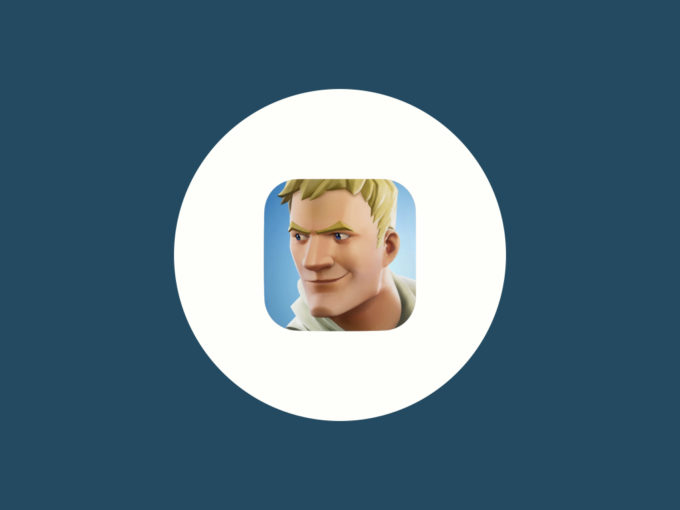
FORTNITE(フォートナイト)で自分の名前(プレイヤーネーム)を変更する方法を解説します。プレイしているプラットフォームによって、名前の変え方が異なるので注意して下さい。
- フォートナイトでゲーム内の名前を変える方法
- プラットフォームごとの名前の変え方
Amazon.co.jpには「ゲーミング ストリーマーストア」という特集ページには、人気YouTuber/ストリーマーによるおすすめ商品など、ゲームに関するあらゆる製品がラインナップ。セールになっていることも多いので、定期的にチェックしてみては。
フォートナイトの名前を変える方法(Switch/PC/スマホ版)
Switch版 PC版 スマホ版
SwitchやPC、スマートフォンでフォートナイトをプレイしている場合は、Epic Gamesの公式サイトから名前を変更しましょう。ゲーム画面からは変更できないので、注意が必要です。
スマホからでもPCからでも、基本的な手順は同じです。まずはスマホ画面でのやり方を紹介します。

公式サイトにアクセスしたら、画面右上にあるメニューアイコンをタップします。すると、画面下にサインインという項目があるはずなのでタップ。
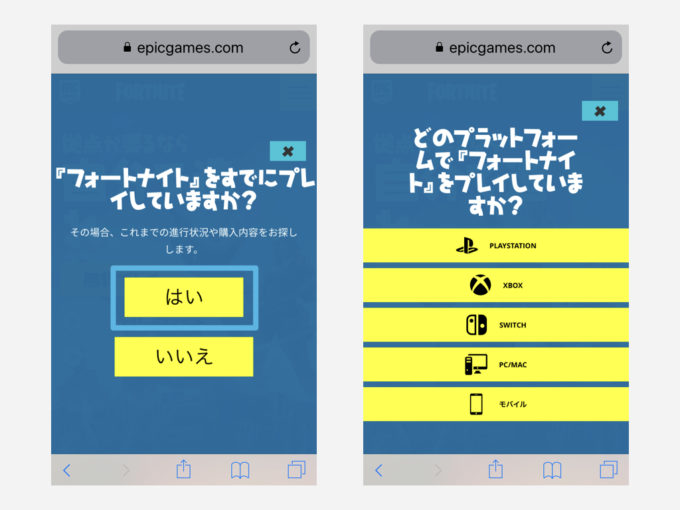
「『フォートナイト』をすでにプレイしていますか?」というメッセージが出るので、はいを選びます。その後に自分がプレイしているプラットフォームを選びましょう。
各プラットフォームに応じたアカウントへのログインが求められます。登録したメールアドレスとパスワード(Switch版の場合はニンテンドーアカウントでもOK)を入力しましょう。
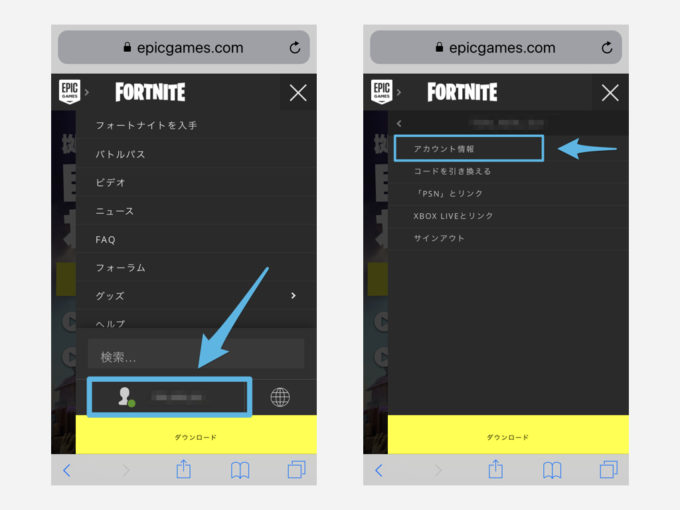
ログインが終わったら画面下に自分のユーザー名が表示されるので、タップします。すると右画像のような画面になるので、1番上にあるアカウント情報を選択しましょう。
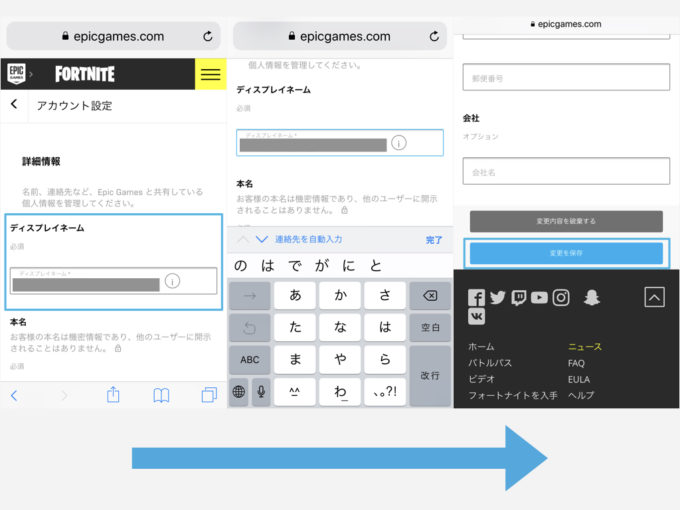
アカウント情報のページを開くと、すぐにディスプレイネームという項目を見つけることができるはずです。このディスプレイネームが、フォートナイト上で表示されている「名前・ユーザー名」になります。
変更したい名前を新規表示名に入力して、画面下の確認をタップで名前の変更は完了。
注意しておきたいのが、一度ディスプレイネームを変更すると「2週間」は変更が出来ないということ。回数制限はありませんが、期間制限はあるので注意しましょう。
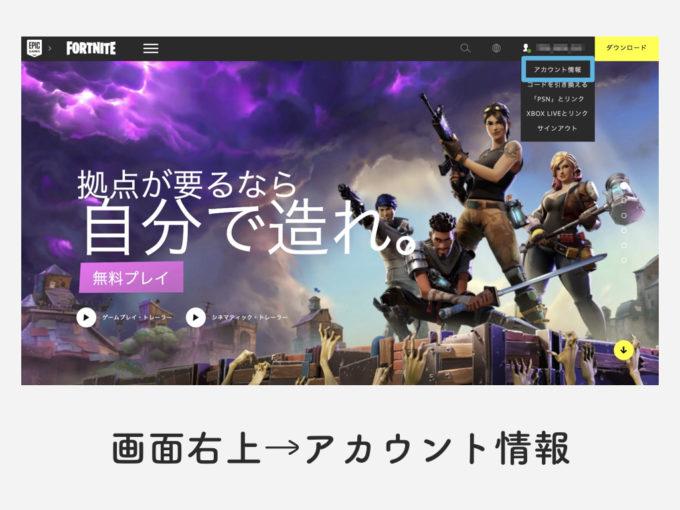
PC版もやり方は同じ。サインインしたあと、画面右上に表示される[wp-svg-icons icon=”user” wrap=”i”]ユーザー名をクリック→アカウント情報(アカウント)ページを開きます。
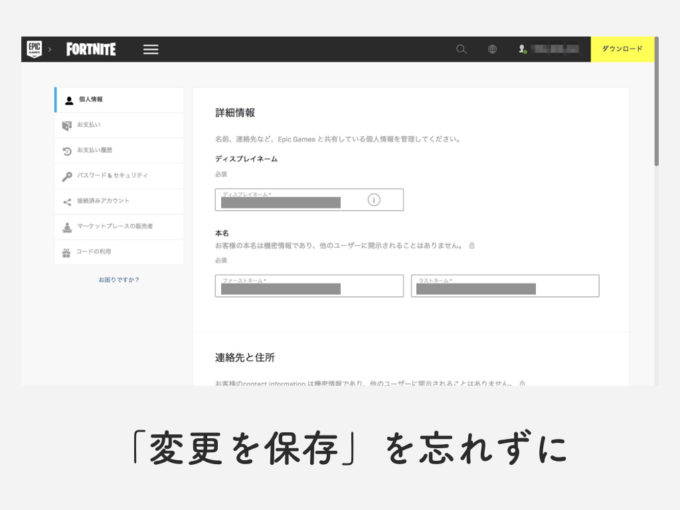
ディスプレイネームを変更して、画面下の変更を保存(確認)をクリックします。
フォートナイトで名前を変える方法(PS4版)
PS4版
PS4版の場合は、フォートナイトの名前にPSNのオンラインIDが使用されています。名前を変更するには、オンラインIDを変更しなければいけません。

ただし、オンラインIDは1度目の変更こそ無料でできるものの、2回目以降は1,000円(PSPlus加入者は500円)かかります。あまり気軽に変更できないので、注意が必要です。
オンラインIDを変更する方法は、PSN(プレステ)のオンラインIDを変更する方法と注意すべきポイントで解説しています。
名前を変える際の注意点など
- 個人を特定できる内容(本名など)はなるべく含めない方が良いでしょう。
- 日本語の設定についてはフォートナイトで日本語の名前(ユーザー名)を設定する方法とデメリットを確認してください。
- 一度名前を変えると2週間は名前を変えれないため、誤字脱字等が無いかよく確認するようにしましょう。
名前が変わらない・反映されない
名前を変更後、すぐにフォートナイトを起動しても名前が変わっていない場合があります。その場合は、フォートナイトを再起動したり、一度ログアウトしてみて下さい。
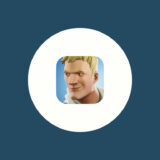
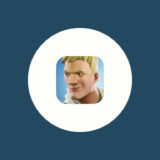
名前、変えたいなとおもっていたので助かります。
この名前にかえてくださいシュガーマリンをえいごのなまえを
当サイトでは名前を変更することはできません。記事の内容をよく確認し、公式サイト(PS4版の場合はPSN)から名前を変更してみて下さい。
今はこの方法では名前変えられない?
変えられました、失礼いたしました
分かりやすい説明ありがとうございます!
名前を変えたいのですがアカウントを押すと画面が表示されずに真っ白になってしまいます。その場合どうすればいいですか?
あくまで可能性ですが、【iOS13】Safariでページが白くなる(読み込めない)・タップした位置がズレる不具合が発生している可能性があります。フォートナイトの公式サイトを再読み込みしてみて下さい。
変更されてない場合のログインし直すというのは、フォートナイトにログインし直すということですか?
そのような認識で問題ありません。